
DTMをするのに、マイクロソフトのパソコン”Surface”を購入しようか迷っている方のために、Surfaceを使ってガチリサーチしてみました。
SurfaceにはどんなPCなのか、そしてそれはDTMに向いているのか徹底検証してみたいと思います。
目次
SurfaceはDTMに向いているかリサーチ

いきなりですが、最初に申し上げると、、、SurfaceはDTMの作業においてめちゃ便利な使い方がたくさんできます。
まずはその理由をまとめたいと思います。
もちろんメリットがとても多いですが、デメリットもあるので両方紹介してみますね。
メリット
タッチパネル
Surface Bookなど、画面がタッチパネルになっているので、まるで本物のフェーダーを触るようにミックス作業が行えたり、付属のタッチペンを使ってボリュームカーブを操作できたりするので、より直感的な使い方ができます。
シンセサイザーのフェーダーも本物のようにエディットできるところも最高です。
デジタルながら、まるでスタジオワークのような作業ができるところが魅力です。
もちろん備え付けのキーボードも打鍵感もとても良い感じですよ。
とにかく高性能
個人的なSurfaceの一番の魅力は、高性能すぎるところです。
CPUがCore i7のを使っているのですが、DTMでの作業は多少プラグインなどをたくさん使ってもサクサク動いてくれます(激重プラグインを複数使うとさすがに音が途切れ途切れになりますが、、、)。
さらには、高性能ゲームや動画・画像編集でもサクサク動いてくれるので、DTMだけじゃなくていろんなことに挑戦できるところが本当に楽しすぎます。
私の動画編集は中級くらいなのですが、その程度なら十分対応してくれます。
タブレットの魅力
Surface BookやProシリーズなどは、画面のある本体部分とキーボードの部分が取り外せるので、キーボードを外してタブレットのように使うことができます。
タブレットにすると、普段は横長画面になりますが、縦にすると縦長画面に早変わりさせることもできます。
そしてタッチペンなどを使って作業すれば、自宅外でも作業ができるだけでなく、電車の中でもがんばれば作業ができたりもします。
自宅以外での作業が多い人にとっては最高の機能なので、Surfaceのモバイル性はヤバいですね。
デメリット
値段が高い
やっぱりこれに尽きると思います。
これだけ高性能なので、やっぱり値段が高いのです、、、
Surfaceの高性能モデルを選ぶと、廉価ノートパソコンが2台くらい買えてしまいます。
Surfaceは、後述のDTMに必要なスペックを満たしたモデルなら、性能面ではほぼデメリットはなく、メリットがとても多いです。
その分価格はやや高めですが、Surfaceにしかできないことはものすごくたくさんあるので、ぜひこのメリットを生かしてDTMを楽しんでほしいなと思います。
このページの最後に、DTMに必要なスペックを満たすSurfaceのモデルを紹介しますので、ぜひ最後までご覧くださいね。
DTMに必要なパソコンのスペックは?

では次に、DTMに必要なパソコンスペックを解説したいと思います。
CPU、メモリ、ハードディスクと、それぞれどのくらいあれば安心かをまとめてみました。
スペックごとに詳細解説
DTMにおける必要なパソコンのスペックって、サイトによって全然違いますよね。
それは、DTMは作業段階によって必要なスペックが全然違うからです。
曲作りの初期は、性能が多少低いパソコンでもDTMをすることができます。
なぜなら、初期はエフェクトや音源などのプラグインをほとんど使っていませんし、音符データも少ないからですね。
ですが、曲作りやミックスをしていくと、大量のプラグイン、エフェクトを使うことになるので、DAWはめちゃくちゃ重くなってしまいます。
なので、ただ動かすだけなら低いスペックでも十分可能ですし、ある程度しっかりDTMやりたい人には多少高めのスペックが求められるんですね。
なのでこのサイトでは対象者を最初にハッキリと決めたいと思います。
中級~上級あたりまでのヘビーさに耐えれるスペックを紹介したいと思います。
初心者向けなら、現行機種ならだいたいどのパソコンでもDTMは余裕でできるからですね笑
CPU
まず、人間でいえば"頭の回転の速さ"にも例えられる”CPU”ですね。
実際にDTMをしているに、使っているCPUごとにどのくらい快適に作業ができるかのアンケートを取ってみました。
| CPUの種類 | 快適さ | 「問題なし」と 答えた人の割合 |
| Core i9 | とても快適 | 98% |
| Core i7 | 快適 | 93% |
| Core i5 | 大きな問題なし | 70% |
| Core i3 | やや厳しい | 41% |
| Celeron等 | かなり厳しい | 19% |
こうやって見ると、Core i7以上が推奨ということがわかりますね。
最低Core i5があれば大丈夫のようなのですが、予算に大きな問題がない限り、できるだけCore i7以上のPCを選んでおきましょう。
メモリ
パソコンに詳しくない人はあまり重視していない人も多いですが、DTMでは”音源”をメモリ読み込むことが多いのでとても重要なスペックになります。
最近のPCではほとんどが8GB以上搭載されているのですが、DTMにおいても8GBが最低ラインと考えて良いでしょう。
もしBTOなどでカスタマイズできるなら、16GBにアップグレードしておくことをおすすめします。
もちろん予算が厳しい場合は、実際に使ってみてメモリが足りなくなってきたから、後日に増設・交換というパターンでもOKです。
ハードディスク
これは、音源データを保存する場所なので、もちろん大きいに越したことはありません。
通常のパソコンなら250GB以上のハードディスクを積んでいますが、250GBなら正直DTMではギリギリくらいです。
一般的に、プラグイン音源はハードディスクにインストールするのですが、シンセ系やオーケストラ系など、良い音源ほど波形がたくさん使われていて容量が大きくなります。
10GBなんてもちろん、100GBを超える音源もありますよ。
また、実際に楽曲を作ったデータを保存時にもハードディスクは必要です。
レコーディングをたくさんする人は、1曲だけで10GBを超えるデータになる、、、ことなんてザラにあるので、常に余裕をもって容量を管理していきましょう。
なのでちゃんとDTMをするなら最低500GB、予算に余裕があるなら1TBは欲しいところです。
ですが、もしどうしても予算がないなら、いつか容量が足りなくなった時に外付けのUSBでつなぐSSDを買い足してあげるという方法もあります。
予算に合わせて選んでくださいね。
画面の大きさ
Surfaceにはたくさんの種類があり、快適なDTM作業ができるかどうかは画面の大きさがとても重要です。
画面の大きさによって、私の所感にはなってしまいますが、それぞれの感想をまとめたいと思います。
もちろんどのタイプでも作業はできますが、やはり13.5型はほしいかな、、、とは思いました。
12.4型でも解像度がものすごく高いので、意外に作業はできましたが、プラグインが増えてくるとミキサーが小さくなって後半はやや使いづらくなってきます。
できれば13.5型は欲しいところですね。
15.0型はとても快適に作業をできました。
では、まとめを一覧にしてまとめておきますね。
| 画面の大きさ | DTM作業の快適さ |
| 12型以下 | |
| 12.4型 | |
| 13.5型 | |
| 15.0型 |
まとめ
では、これらのところから、DTMに必要なスペックをまとめてみましょう!
下記の3段階でまとめてみましたので、購入予定のパソコンと照らし合わせてぜひご確認くださいね。
- 推奨スペック
- 最低スペック
- 危険スペック
| 推奨 スペック |
最低 スペック |
危険 スペック |
|
| CPU | Core i7 | Core i5 | Core i3以下 |
| メモリ | 16~32GB | 16GB | 8GB |
| ハードディスク | 2TB | 1TB | 500GB |
| OS | Win 10 | Win 10 | Win 10 |
| 大きさ | デスクトップ | どれでも | = |
Surfaceは、どのDAWがおすすめ?
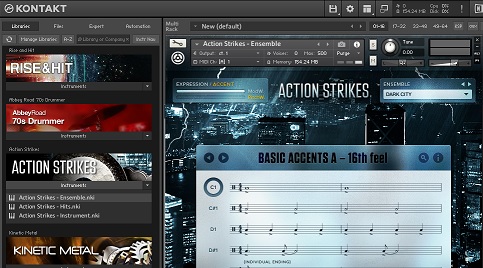
Surfaceのパソコンは、もちろんWindowsなので、Windowsに最適なDAWを使うことが求められます。
私は、映画などの音楽はすべてCubase Proで制作しているので、初心者からプロまで誰でもカバーしてくれるCubaseをおすすめします。
Cubaseのラインナップ比較
このシリーズは、初心者におすすめの”Cubase elements”、中級者向けの”Cubase Artist”、上級者・プロ向けの”Cubase Pro”の3種類が用意されています。
ちょっとした打ち込みを楽しみたいなら”Cubase elements”、Youtubeにある程度のクオリティの曲をアップしたいなら”Cubase Artist”がおすすめです。
本気でやりたい方は最初から”Cubase Pro”を選んでみるのもOKです。
自分のDTM力と目的に合わせて選んでくださいね!
| Cubase 11 elements |
Cubase 11 Artist |
Cubase 11 Pro |
|
| 対象 | 初心者 | 中級者 | 上級・プロ |
| 価格 | 1~1.5万 | 3~4万 | 5.5~6万 |
| midiトラック数 | 64 | 無制限 | 無制限 |
| オーディオトラック数 | 48 | 無制限 | 無制限 |
| 最大入出力 | 24 | 32 | 256 |
| 添付プラグイン数 | 少ない | 多い | とても多い |
価格チェック用
Surfaceのおすすめモデル
では、実際にSurfaceの通販サイトで購入できるパソコンは、DTMをするのにスペックは十分かどうかを検証してみたいと思います。
DTMをガッツリするためのスペックを満たしていて、実際に快適に作業ができるものがいくつかあるので紹介しますね。
実際、私がSurfaceのを使ってフルにDTMをしているのでそれがもう答えになっていますが笑
では最後に、Surfaceのおすすめモデルを紹介させてくださいね。
Surface Laptop 4

SurfaceでDTMをするなら、Surface Laptop 4のCore i7が搭載されたモデルがとてもおすすめです。
(Surface Laptop 4にはCore i5とCore i7とryzenの合計3タイプがあります)
Core i7のモデルは、SSDが512GBか大容量1TBのどちらか、メモリも16GBか圧巻の32GBのどちらかを選べ、DTMに十分なスペックを満たしてくれていますよ。
もしオーケストラなどの大容量の音源を使いたい時でも安心して使えますね!
また、Coir i7モデルでは、Iris Xeグラフィックが入っているので、動画やゲームなどでもまずまず活躍してくれそうです。
バッテリーも17時間も使えるので、これ1台あれば、家の中でも外でもデスクトップに近いスペックでDTMを楽しむことができますよ。
画面は15.0型がおすすめですが、もし予算が厳しければ13.5型にするのも良いかもしれません。
このクオリティで構成によっては20万を切るコスパなので、私の一番おすすめモデルです。
Surface Pro 8

Surface Pro 8のCore i7を搭載したモデルも、十分DTMができるスペックになります。
画面の大きさが13型とDTMをするには決して大きくはありませんが、解像度が2736 x 1824あるので意外にも気にならない人も多いようです。
また、もう1つ用意されているCore i5のモデルは、基本中級までのDTMではほぼ問題なく使えるだけでなく、性能の割に価格が10万円台前半からラインナップされているので、Surfaceにコスパを求める方にはこのモデルで決まりですね。
タッチパネルで快適に作業したい方はぜひおすすめしたいです。




